調整 Instagram Feed、故事和 IGTV 影片大小的 3 種最佳方法
您可能會注意到,Instagram Feed、Story、Reels 和 IGTV 有不同的尺寸要求。因此,當您想在 Instagram 上上傳影片時,您最好弄清楚 Instagram 影片的最佳尺寸是多少,以及 如何調整 Instagram 影片的大小.
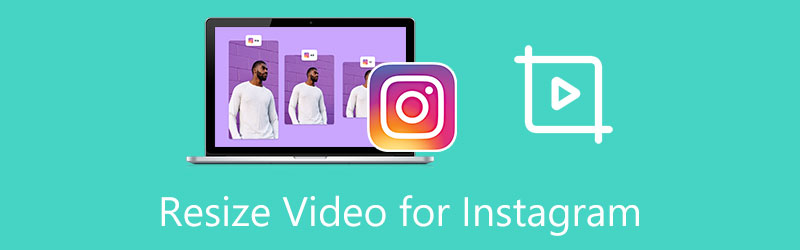
- 指南清單
- 第 1 部分:調整 Instagram 影片大小的最佳方法
- 第 2 部分:免費在線裁剪 Instagram 視頻
- 第 3 部分:使用 Adobe 調整 Instagram 影片大小
- 第 4 部分:如何調整 Instagram 影片大小的常見問題解答
第 1 部分:調整 Instagram Feed、故事和 IGTV 影片大小的最佳方法
如果您希望 Instagram 影片在平台上正確顯示,您應該調整影片大小。或者 Instagram 可能會裁剪您的視頻,使其看起來很尷尬。要輕鬆裁剪 Instagram 貼文、故事、Reels 和 IGTV 的視頻,您可以使用全功能的 Instagram 視頻縮放器, Video Converter Ultimate。它設計有許多有用的功能,可以幫助您裁剪 Instagram 影片、自訂影片解析度、寬高比、幀速率等。
這款 Instagram 影片縮放器支援所有常用影片格式的 8K/5K/4K、1080p/720p 高清和標清影片。您可以在 Mac 和 Windows PC 上使用 Video Converter Ultimate 裁剪 Instagram 影片。點擊上面的下載按鈕,免費在您的電腦上安裝並啟動它。

當您想要調整 Instagram 影片的大小時,您可以使用它 影片裁切器 工具在 工具箱。之後,請點擊中央部分的大加號按鈕添加您的影片。

您的影片檔案將自動在其內建媒體播放器中播放。您可以自由拖曳長寬比並調整點來裁剪 Instagram 影片。此外,您還可以直接設定「裁剪面積」的值來根據需要調整縱橫比。

點選 輸出設定 按鈕來調整視訊解析度、寬高比、編碼器、幀速率、品質、音訊通道、位元率等,以獲得最佳的 Instagram 尺寸。
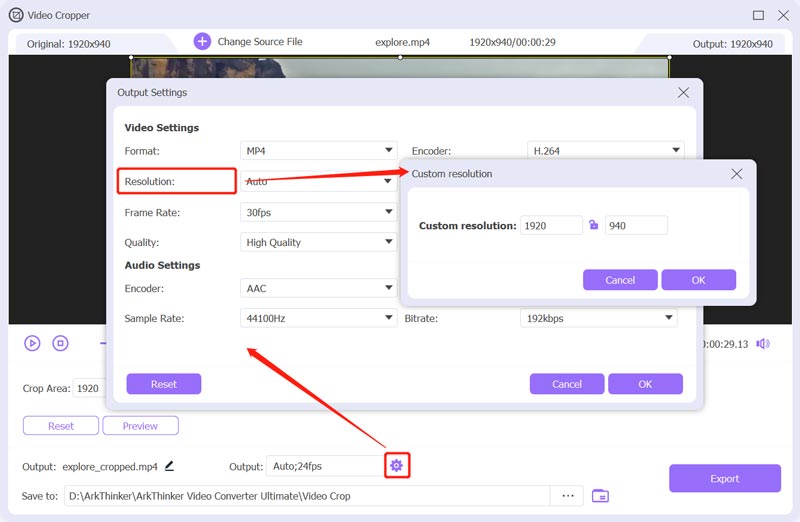
完成所有這些操作後,您可以單擊 出口 按鈕將裁剪後的 Instagram 影片儲存到您的電腦上。
第 2 部分:如何免費在線裁剪 Instagram 視頻
網路上提供了大量線上影片裁剪器,可以幫助您輕鬆調整 Instagram 影片的大小。然而,他們中的許多人都會在您裁剪的影片中添加浮水印。有些還具有各種限制。如果您不知道應該使用哪一個,可以嘗試流行的 VEED.IO。 您可以按照以下指南進行操作 裁切影片 免費Instagram。
開啟網頁瀏覽器並造訪 VEED.IO 網站。將滑鼠懸停在 工具 選項卡,然後選擇 莊稼 在工具包下。透過這樣做,您可以輕鬆存取其 裁切影片 服務。
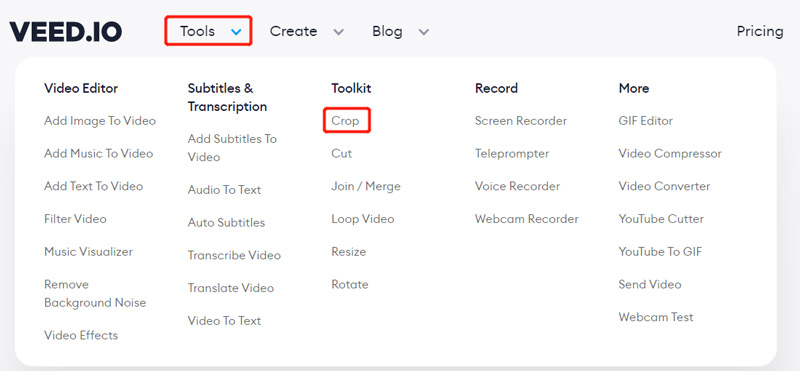
在「裁切影片」頁面上,按一下 選擇影片 按鈕繼續。在裡面 新專案 窗口,您可以單擊 上傳一個文件 添加您的影片。
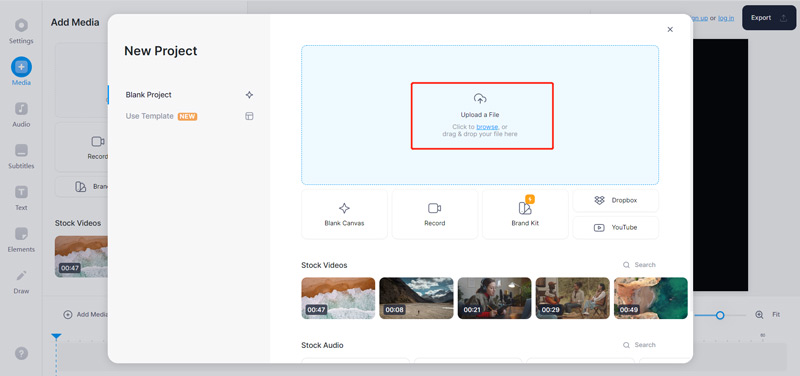
點選 設定 按鈕,然後按一下畫布大小下拉式選單。從下拉清單中,您可以獲得一系列預設的影片尺寸和寬高比,以調整 Instagram 影片的大小。在這裡您只需選擇 Instagram 故事 選項。
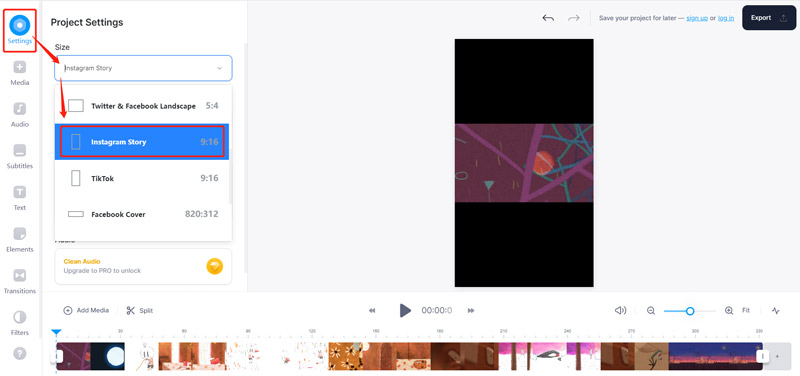
您可以使用其他功能來編輯 Instagram 影片並優化其效果。之後,點擊 出口 右上角的按鈕將其下載到您的電腦上。
第 3 部分:如何使用 Adobe 免費調整 Instagram 影片大小
Adobe Express 是一款由 Adobe Premiere 提供支援的熱門線上影片編輯工具,可協助您裁剪影片或 編輯影片 直接在瀏覽器上查看 Instagram 貼文、故事、Reels 和 IGTV。它有一個單獨的「調整 Instagram 大小」頁面,供您輕鬆調整 Instagram 影片的大小。
導航至 Adobe Express 調整 Instagram 影片的大小 網站。點選 上傳您的視頻 按鈕。您將被引導至一個新的 調整影片 頁面上傳您的影片檔案。
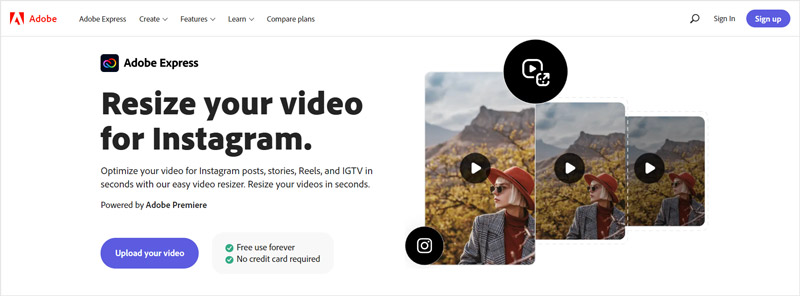
影片上傳後,您可以根據需求選擇調整 Instagram Story、Reels 或 IGTV 的影片大小。 Adobe Express 提供了 影片比例 功能可幫助您更好地優化 Instagram 影片。
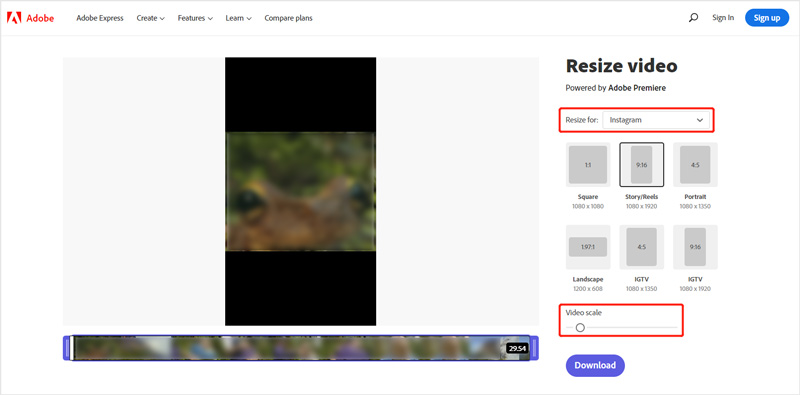
點選 下載 按鈕。您需要註冊 Adobe 帳戶才能下載調整大小的 Instagram 影片。
第 4 部分:如何調整 Instagram 影片大小的常見問題解答
建議的 Instagram 影片尺寸是多少?
Instagram 影片的時長應在 3 到 60 秒之間。其建議位元率為 3,500,最大 FPS 限制為每秒 30 幀。您應該使用 MP4 或 H.264 編解碼器作為視訊格式,並使用 AAC 作為音訊。 Reels 的 Instagram 影片尺寸為 1080 像素 x 1920 像素,Stories 的尺寸為 1080 像素 x 608 像素到 1080 像素 x 1920 像素。 Instagram 資訊流影片尺寸為 1080 像素 x 608 像素和 1080 像素 x 1350 像素。
如何在 iPhone 上調整 Instagram 影片的大小?
在 iPhone 上的“照片”應用程式中開啟視頻,然後點擊右上角的“編輯”按鈕。現在,您可以使用 iOS 中的內建裁剪功能輕鬆調整 Instagram 影片的大小。
為什麼 Instagram 會裁剪我的影片?
當您上傳尺寸不相容的影片到 Instagram 時,例如解析度、幀速率或尺寸不正確,Instagram 會自動裁剪並調整其大小以適合其尺寸。
結論
在將影片上傳到 Instagram 之前,您應該使用一些 Instagram 影片縮放工具來確保它符合平台的要求。讀完這篇文章後,您可以了解如何 調整 Instagram 影片大小 適合 Instagram Stories、Reels、Feed 或 IGTV 的任何特定寬高比。
你怎麼看這個帖子?點擊評價這篇文章。
出色的
評分: 4.5 / 5(基於 152 票)
相關文章
- 編輯影片
- 在 PC 和 Mac 上壓縮視訊以發送電子郵件的可行方法
- 如何在不損失音質的情況下壓縮音訊文件
- 如何在不同裝置上合併 2 個或更多音訊文件
- 壓縮 MOV 檔案 – 如何壓縮 QuickTime MOV 文件
- 適用於 Mac、Windows、iOS、Android 和線上的 10 款最佳影片壓縮器
- 壓縮 GIF – 縮小 PC/Mac、iPhone、Android 上的 GIF 大小
- 2022 年 5 款最佳 MP4 壓縮器,可減少視訊檔案大小
- 壓縮 Android 影片 – 減小 Android 上的影片大小
- 如何調整 Instagram Story、Feed 和 IGTV 的影片大小
- Adobe Premiere 裁切影片 – 如何在 Premiere 中裁切影片



